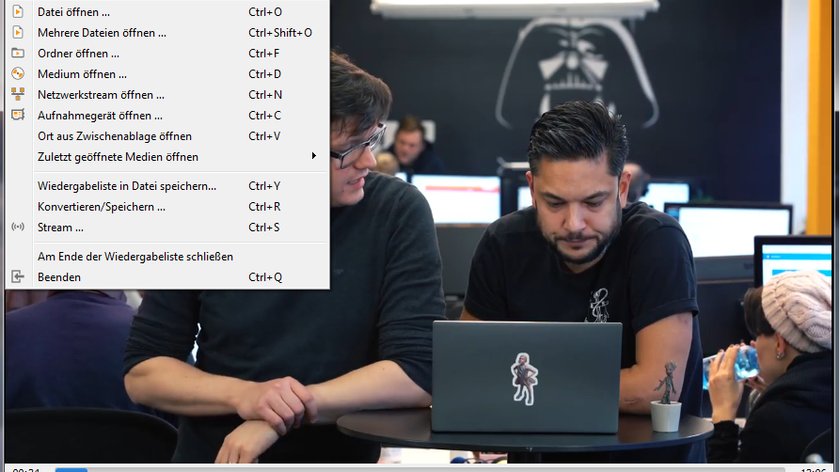Der VLC Media Player ist nach allen Seiten offen und sehr vielseitig. Nicht nur, dass er so ziemlich jedes verbreitete Sound- oder Filmformat verarbeiten kann, er gibt diese auch aus allen erdenklichen Quellen wieder. Somit darf der VLC Media Player Download als Allroundplayer gelten. Besonders interessant ist aber eben auch, dass VLC einen Netzwerkstream abspielen kann und das bezieht sich nicht nur auf Musik und Filme im eigenen Netzwerk, sondern auch aus dem Internet - wie z.B. Youtube.
Damit das klappt, muss es sich natürlich wirklich um einen Stream handeln. Sehr viele Internetradiosender bieten solch einen Stream und entsprechende Adressen lauten dann z.B. http://provisioning.streamtheworld.com/pls/AFNEAAC.pls
Mit VLC Media Player einen Netzwerkstream von Youtube abspielen
Was wenig bekannt und für einige vielleicht überraschend ist: Youtube-Videoseiten enthalten einen Netzwerkstream und VLC Media Player kann diesen auswerten und abspielen. Dazu ist es lediglich nötig, die Youtubeadresse aus dem Browser in das entsprechende Menü von VLC zu kopieren und schon wird das Video vom gesamten Rest der Webseite befreit und im VLC Media Player als Netzwerkstream abgespielt. Das ist unter anderem lohnenswert, wenn man dort einen Film in HD-Qualität gefunden hat und ihn ungestört ansehen will.
Mit dem VLC Media Player Shortcut Strg-N kommen wir direkt ins richtige Menü. Wahlweise geht es natürlich auch über das Hauptmenü: „Medien - Netzwerkstream öffnen“. Im folgenden Fenster müssen wir nichts anderes tun, als die Adresse des Streams einzugeben. Beispiele solcher Stream-Möglichkeiten werden in dem Fenster bereits angezeigt.
Um einen Youtube-Stream zu öffnen, reicht als Adresse die Webseitenadresse des Films. Übrigens gelten aber auch für den VLC Media Player Netzwerkstream von Youtube dieselben Sperren wie auf der Internetseite: Was der Vidoehoster dort sperrt (mit einem angeblichen GEMA-Hinweis), bekommen wir leider auch im VLC nicht zu sehen.
Internetradios im VLC Media Player als Netzwerkstream abspielen
Kaum noch zu überblicken ist die Anzahl der Radiosender, die im Internet „senden“. Jeder terrestrische Sender, also jeder Sender, den wir auch mit einem normalen Radio empfangen können, hat einen Stream im Internet. Doch darüber hinaus gibt es noch eine nicht zu zählende Menge an „Sendern“, die ihr Programm ausschließlich über das Internet verbreiten. Als Ergebnis kommen wir zwar in den Genuss von Sendern, die wir mit einem Radio nie im Leben empfangen könnten, doch gleichzeitig ist es extrem schwer, in der Menge noch Lieblingssender zu finden.
Doch damit wir überhaupt einen passenden Netzwerkstream für den VLC Media Player finden, müssen wir uns in die Welt der Internetradios begeben. Ein guter, erster Anlaufpunkt sind die Webseiten unserer „normalen“ Lieblingssender. Dort sind solche Streamadressen in der Regel zu finden. Doch es gibt auch internationale Verzeichnisse, in welchen solche Radiosender verzeichnet sind und das dankenswerterweise sogar nach Genres oder Ländern sortiert. Allerdings sind viele dieser Verzeichnisse in erster Linie daran interessiert, dass man auf Ihren Webseiten bleibt und sich Werbung ansieht. Darum sollte man jene bevorzugen, welche tatsächlich die Streamadressen preisgeben.
Eine Google-Suche nach „Internetradio Stream“ bringt erste Ergebnisse. Doch dabei wird man feststellen, dass zum Beispiel solche Sammlungen wie Shoutcast nicht unbedingt das sind, was wir suchen. Statt einer direkten Streamadresse bekommen wir hier einen internen Link und daraufhin werden wir vom Browser gefragt, was wir mit einer Datei namens tunein-station.pls tun wollen.
Dann ist es praktisch, dass es in diesem Fragedialog auch die Möglichkeit gibt, auszusuchen, mit welchen Programm wir die Datei öffnen wollen. Statt eines Downloads wählen wir hier einfach den VLC Media Player, um den Netzwerkstream aus dem Internet abzuspielen. Alternativ können wir die Datei übrigens wirklich downloaden und mit einem beliebigen Editor öffnen. Darin enthalten ist nämlich die Adresse des wirklichen Streams.
Den VLC Media Player Stream speichern
Übrigens ist es auch möglich, solch einen Stream zu speichern, um ihn später anzuhören. Dazu muss man allerdings etwas tiefer in die Einstellungen einsteigen. Zuerst ruft man, wie gewohnt, das Eingabefenster für den Netzwerkstream in VLC Media Player auf. Statt „Wiedergabe“ wählt man allerdings unten „Stream“ (Alt-S). Im nächsten Fenster müssen wir das Ziel angeben und bleiben dort bei „Datei“. Allerdings müssen wir noch auf den Button „Hinzufügen“ klicken, um Namen und Speicherort der Datei einzugeben. Wollen nun in VLC Media Player den Stream aufnehmen, müssen wir uns noch für ein Format entscheiden. VLC kann alles abspielen, was es auch aufnehmen kann. Insofern ist es vermutlich egal, was man wählt. Man sollte es dem Format anpassen, das im Stream selbst ist. Aber man kann auch einfach aus einem Film die Tonspur extrahieren, indem mal als Ziel MP3 wählt. Schließlich können wir unten auf den Button drücken.
Aber auch jetzt geht es noch nicht sofort los. Zurück in der Programmoberfläche, müssen wir erst noch unter „Ansicht“ die „Erweiterte Steuerung“ aktivieren. Daraufhin sehen wir über den normalen Steuerungselementen u.a. einen roten Knopf, mit dem wir die Aufnahme starten können. Jetzt starten wir den Stream, dann die Aufnahme und schon können wir den gesamten Stream speichern. Die Aufnahme läuft, bis wir den Button erneut drücken. Erst dann wird die Zieldatei endgültig hergestellt.
Zum Thema:
- Mit dem VLC Media Player auf DLNA- bzw. UPnP-Server zugreifen
- IPTV mit dem VLC Media Player? Kein Problem!
- VLC mit Chromecast nutzen – Infos zum Streaming auf Windows und mit der App
Hat dir der Beitrag gefallen? Folge uns auf WhatsApp und Google News und verpasse keine Neuigkeit rund um Technik, Games und Entertainment.